В Windows 10 для входа в систему пользователь должен авторизоваться с помощью пароля, ПИН-кода или Windows Hello. Это нормальное поведение системы, но бывают ситуации, когда требуется пожертвовать безопасностью и обеспечить пользователю автоматический вход без ввода пароля. Сделать это можно следующим образом.
Для отключения запроса на ввод пароля нам потребуется оснастка Учетные записи пользователей (User Accounts). Для ее запуска надо нажать клавиши Win+R и выполнить команду netplwiz.
В открывшемся окне выбираем учетную запись, для которой надо отключить запрос пароля, снимаем галку с чекбокса «Требовать ввод имени и пароля» и жмем кнопку «Применить».
Примечание. Если компьютер является членом домена Active Directory, то чекбокса не будет и отключить запрос пароля не удастся.
Затем вводим пароль для выбранного пользователя и жмем OK.
Теперь после перезагрузки или выключения компьютера данный пользователь выполнит вход в систему автоматически, без запроса пароля.
И в завершение еще раз напомню, что при отсутствии пароля на компьютер сможет зайти любой человек, имеющий физический доступ к вашему компьютеру. Поэтому, по возможности, старайтесь не отключать запрос пароля для пользователей, имеющих на компьютере права администратора.
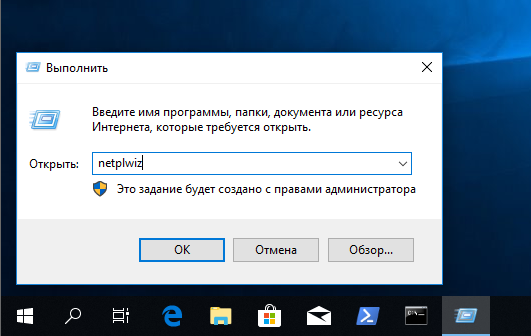
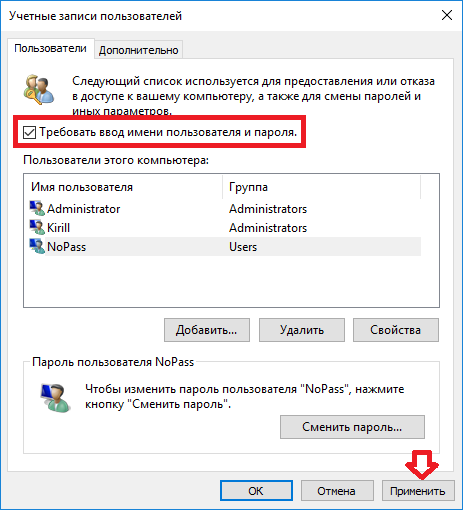
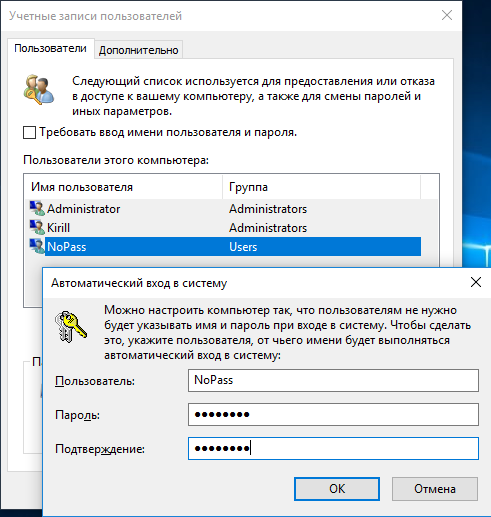
«control userpasswords2» — с времен очаковских и покоренья Крыма